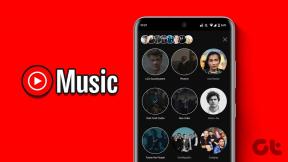Popravite, da obvestilo o sporočilu iPhone ne deluje
Miscellanea / / November 28, 2021
Ko se obvestila na vašem iPhoneu ne slišijo, boste zagotovo zamudili pomembna sporočila prijateljev, družine in službe. Še bolj zaskrbljujoče je, če pametnega telefona ni v vaših rokah ali v bližini, da preverite zaslon. Zato preberite ta izčrpen vodnik, ki vam bo pomagal obnoviti zvok obvestil na vašem iPhoneu in odpraviti težavo, da obvestilo o sporočilu iPhone ne deluje. Obstaja veliko razlogov za to napako, kot so:
- Spremembe konfiguracije celotnega sistema za vaš iPhone.
- Težave, povezane z aplikacijo, saj ste morda pomotoma utišali obvestila aplikacij.
- Napaka v različici iOS, nameščeni na vašem iPhoneu.
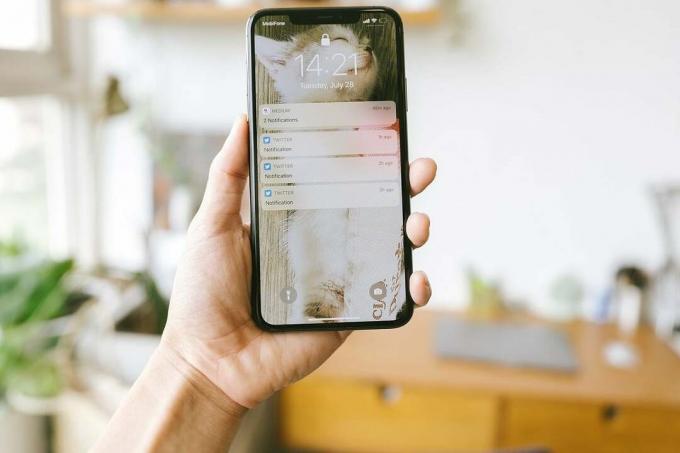
Vsebina
- Popravite, da zvok besedilnega sporočila iPhone ne deluje, ko je zaklenjen.
- 1. način: Preverite tipko za zvonjenje/glasnost
- 2. način: onemogočite DND
- 3. način: izklopite tiha obvestila
- 4. način: Vklopite zvočno obvestilo
- 5. način: Preverite nastavitve obvestil aplikacije
- 6. način: posodobite pasice z obvestili
- 7. način: Prekinite povezavo z napravami Bluetooth
- 8. način: Prekinite seznanitev Apple Watch
- 9. način: Nastavite tone obvestil
- 10. način: Ponovno namestite nepravilne aplikacije
- 11. način: Posodobite iPhone.
- 12. način: trdi ponovni zagon iPhone-a
- 13. način: Ponastavite vse nastavitve
Popravite, da zvok besedilnega sporočila iPhone ne deluje Wkokoš Zaklenjena
Ne glede na razlog, metode, navedene v tem članku, zagotovo bodo popravite, da zvok besedilnega sporočila iPhone ne deluje, ko je težava zaklenjena, tako da nikoli ne zamudite pomembnih posodobitev.
1. način: Preverite tipko za zvonjenje/glasnost
Večina naprav iOS vključuje stranski gumb, ki onemogoči zvok. Zato morate preveriti, ali je to tisto, kar povzroča to težavo.
- Poiščite svojo napravo Tipka za glasnost v vašem iPhoneu in povečajte glasnost.
- Preverite Stransko stikalo za modele iPad in ga izklopite.
2. način: onemogočite DND
Ko je funkcija Ne moti vklopljena, utiša dohodne klice, sporočila in obvestila o aplikacijah na iPhonih. Če vas vaše aplikacije ne obveščajo o novih sporočilih ali posodobitvah, se prepričajte, da je način Ne moti izklopljen. Če je omogočeno, a ikona za izklop obvestila bo vidna na zaklenjenem zaslonu. To funkcijo lahko onemogočite na dva načina:
1. možnost: prek nadzornega centra
1. Povlecite zaslon navzdol, da odprete Nadzorni center meni.
2. Tapnite na ikona polmeseca da izklopite Ne moti funkcijo.
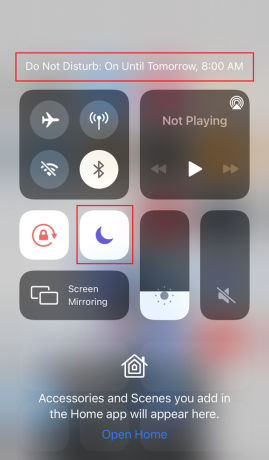
2. možnost: prek nastavitev
1. Pojdi do Nastavitve.
2. Zdaj pa izklopite Ne moti s pritiskom nanjo.

Prav tako morate zagotoviti, da vaš telefon nima načina Ne moti urniki načrtovano. DND bo onemogočil obvestila aplikacij za določeno časovno obdobje.
3. način: izklopite tiha obvestila
Drug razlog, da morda ne slišite zvokov obvestil iz aplikacije, je lahko ta, da je bila nastavljena tako, da vas opozori, da namesto tega tiho pošiljate obvestila. Sledite tem korakom, da onemogočite tiha obvestila, da odpravite težavo z obvestilom iPhone, ki ne deluje:
1. Povlecite z Opozorilo za obvestilo levo od Center za obveščanje in tapnite Upravljaj.
2. Če je ta aplikacija konfigurirana za tiho pošiljanje obvestil, a Ponudite vidno bo prikazan gumb.
3. Klikni Ponudite vidno da aplikacijo nastavite na običajne zvoke obvestil.
4. Ponovi koraki 1-3 za vse aplikacije, ki ne oddajajo zvokov obvestil na vašem iPhoneu.
5. Druga možnost je, da aplikacije nastavite tako, da ne oddajajo zvokov obveščanja, tako da se dotaknete Dostavite tiho možnost.

Preberite tudi: Kako popraviti, da obvestila Twitterja ne delujejo
4. način: Vklopite zvočno obvestilo
Precej očitno je, da morate imeti v iPhonu vklopljena zvočna obvestila, da vas opozori. Če ugotovite, da vas aplikacija ne obvešča več prek zvokov obvestil, preverite zvočno obvestilo aplikacije in ga po potrebi vklopite. Sledite podanim korakom, da to storite:
1. Pojdite na Nastavitve meni.
2. Nato tapnite Obvestila.
3. Tukaj tapnite na aplikacijo katerega zvok obvestila ne deluje.
4. Vklopiti Zvoki da dobite zvoke obvestil.

5. način: Preverite nastavitve obvestil aplikacije
Nekatere aplikacije imajo nastavitve obvestil, ki so ločene od nastavitev obvestil v telefonu. Če aplikacija ne oddaja zvokov obvestil za besedilna ali klicna opozorila, preverite nastavitve obvestil v aplikaciji za to posebno aplikacijo. Preverite, ali je zvočno opozorilo vklopljeno. Če ni, ga vklopite, da odpravite napako, da obvestilo o sporočilu iPhone ne deluje.
6. način: posodobite pasice z obvestili
Pogosto se pojavijo nova besedilna opozorila, vendar izginejo tako hitro, da jih zamudite. Na srečo lahko svoje pasice z obvestili pretvorite iz začasnih v trajne, da popravite zvok besedilnega sporočila iPhone, ki ne deluje, ko je težava zaklenjena. Trajne pasice zahtevajo, da ukrepate, preden izginejo, medtem ko začasne pasice izginejo v kratkem času. Čeprav sta obe vrsti pasic vidni na vrhu zaslona iPhone, bi vam trajne pasice omogočile čas, da opravite pomembno posodobitev in ustrezno ukrepate. Poskusite preklopiti na trajne pasice na naslednji način:
1. Pojdite na Nastavitve meni.
2. Klikni Obvestila nato tapnite Sporočila.
3. Nato tapnite slog pasice, kot je prikazano spodaj.
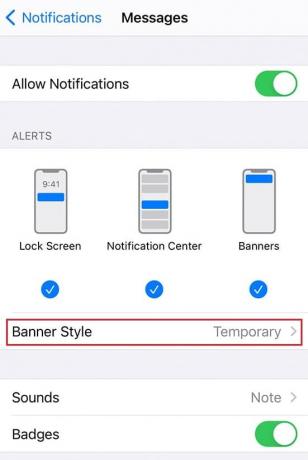
4. Izberite Vztrajno da spremenite vrsto pasice.
Preberite tudi:Kako si ogledate namizno spletno mesto LinkedIn iz vašega Android/iOS
7. način: Prekinite povezavo z napravami Bluetooth
Če ste nedavno povezali svoj iPhone z napravo Bluetooth, je možno, da povezava še vedno obstaja. V takih scenarijih bo iOS poslal obvestila v to napravo namesto v vaš iPhone. Če želite odpraviti težave z obveščanjem o sporočilih iPhone, ki ne delujejo, odklopite naprave Bluetooth tako, da izvedete te korake:
1. Odprite Nastavitve app.
2. Klikni Bluetooth, kot je prikazano.

3. Ogledali si boste lahko naprave Bluetooth, ki so trenutno povezane z vašim iPhoneom.
4. Odklopite oz prekini par ta naprava od tukaj.
8. način: Prekinite seznanitev Apple Watch
Ko povežete svoj iPhone z uro Apple Watch, iPhone ne oddaja zvoka, ko prejmete novo besedilno sporočilo. Dejansko iOS pošilja vsa obvestila na vašo Apple Watch, zlasti ko je vaš iPhone zaklenjen. Tako se morda zdi, da zvok besedilnega sporočila iPhone ne deluje, ko je zaklenjen.
Opomba: Ni mogoče prejeti zvočnega opozorila na Apple Watch in iPhone hkrati. Odvisno od tega, ali je vaš iPhone zaklenjen ali ne, je eno ali drugo.
Če se soočate s težavami z obvestili, ki se ne preusmerijo pravilno na vašo Apple Watch,
1. Prekini povezavo vašo Apple Watch z vašega iPhone-a.

2. potem par znova na vaš iPhone.
9. način: Nastavite tone obvestil
Ko prejmete novo besedilo ali opozorilo na vaš iPhone, bo predvajal ton obvestila. Kaj pa, če pozabite nastaviti opozorilni ton za določene aplikacije? V takem primeru vaš telefon ne bo oddajal nobenega zvoka, ko se prikaže novo obvestilo. Tako bomo pri tej metodi nastavili tone obvestil, da bomo odpravili težavo z obveščanjem o sporočilih iPhone, ki ne deluje.
1. Pojdite na Nastavitve meni.
2. Klikni Zvoki in haptika, kot je prikazano.
3. Pod Zvoki in vzorci vibracij, Klikni Ton besedila, kot je poudarjeno.
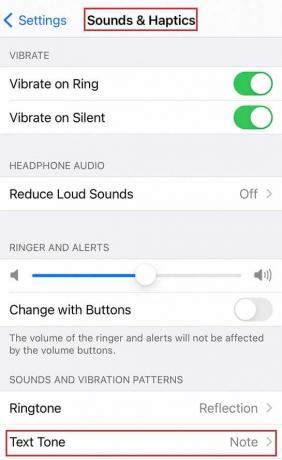
4. Izberite svoje Opozorilni toni in melodije zvonjenja iz danega seznama zvokov.
Opomba: Izberite ton, ki je edinstven in dovolj glasen, da ga boste opazili.
5. Vrnite se na Zvoki in haptika zaslon. Dvakrat preverite druge storitve in aplikacije, kot so Mail, glasovna pošta, AirDrop itd., in nastavite tudi njihove opozorilne tone.

10. način: Ponovno namestite nepravilne aplikacije
Če se težava z obvestilom o sporočilu iPhone, ki ne deluje, še vedno pojavlja le v nekaj določenih aplikacijah, bi morala ponovna namestitev le-teh pomagati. Če izbrišete aplikacijo in jo znova prenesete iz App Store, lahko odpravite težavo z nedelovanjem besedilnih opozoril iPhone.
Opomba: Nekaterih vgrajenih aplikacij Apple iOS ni mogoče odstraniti iz vaše naprave, zato možnost brisanja takšnih aplikacij ne bo prikazana.
To storite tako:
1. Pojdite na Domači zaslon vašega iPhone-a.
2. Pritisnite in držite an app za nekaj sekund.
3. Klikni Odstrani aplikacijo >Izbriši aplikacijo.

Ker smo preverili vse možne nastavitve naprave in odpravili težave z aplikacijami s ponovno namestitvijo jih bomo zdaj razpravljali o rešitvah za izboljšanje splošnega delovanja iPhona v naslednjem metode. To bo pomagalo odpraviti vse napake v napravi, vključno s težavo z besedilnimi zvočnimi obvestili, ki ne delujejo.
Preberite tudi:Popravite napako brez nameščene kartice SIM na iPhone
11. način: Posodobite iPhone
Ena grenka resnica o Applu ali Androidu iOS in skoraj vsakem operacijskem sistemu je, da imajo hrošče. Težava z obvestilom o sporočilu iPhone, ki ne deluje, se lahko pojavi kot posledica napake v operacijskem sistemu iPhone. Na srečo so sistemske posodobitve proizvajalcev originalne opreme sposobne znebiti napak, ki so jih našli v prejšnjih različicah iOS. Zato poskusite posodobiti programsko opremo iOS na najnovejšo različico.
Opomba: Prepričajte se, da imate dovolj odstotek baterije in a stabilna internetna povezava za prenos in namestitev posodobitev.
Če želite posodobiti svoj iOS, sledite spodnjim korakom:
1. Pojdite na Nastavitve meni
2. Klikni General
3. Klikni Posodobitev programske opreme, kot je prikazano spodaj.

4A: Dotaknite se Prenesite in namestite, da namestite razpoložljivo posodobitev.
4B. Če sporočilo navaja Vaša programska oprema je posodobljena je viden, pojdite na naslednjo metodo.

12. način: trdi ponovni zagon iPhone-a
Za popraviti zvok besedilnega sporočila iPhone, ki ne deluje, ko je zaklenjen, lahko poskusite z najosnovnejšim načinom odpravljanja težav s strojno opremo, to je trdim ponovnim zagonom. Ta metoda je delovala pri mnogih uporabnikih iOS-a, zato jo je treba preizkusiti. Če želite znova zagnati vaš iPhone, sledite spodnjim korakom:
Za iPhone X in novejše modele
- Pritisnite nato, hitro spustite Tipka za povečanje glasnosti.
- Enako storite z Tipka za zmanjšanje glasnosti.
- Zdaj pritisnite in držite Stranski gumb.
- Ko se prikaže logotip Apple, spustite gumb.
Za iPhone 8
- Pritisnite in držite Zakleni + Povečaj glasnost/Znižaj glasnost gumb hkrati.
- Držite gumbe, dokler ne povlecite za izklop se prikaže možnost.
- Zdaj spustite vse gumbe in povlecite drsnik na prav zaslona.
- To bo izklopilo iPhone. Počakaj na 10-15 sekund.
- Sledite korak 1 da ga ponovno vklopim.

Če želite izvedeti, kako prisilno znova zagnati prejšnje modele iPhone, preberi tukaj.
13. način: Ponastavite vse nastavitve
Ponastavitev nastavitev vašega iPhone-a na tovarniške privzete nastavitve bo zagotovo, pomoč pri odpravljanju težave z obvestilom o sporočilu iPhone, ki ne deluje.
Opomba: Ponastavitev bo izbrisala vse prejšnje nastavitve in prilagoditve, ki ste jih naredili za svoj iPhone. Prav tako ne pozabite narediti varnostne kopije vseh svojih podatkov, da se izognete izgubi podatkov.
1. Pojdite na Nastavitve meni
2. Klikni General.
3. Pomaknite se navzdol do dna zaslona in tapnite Ponastaviti, kot je prikazano.

4. Nato tapnite Ponastavi vse nastavitve, kot je prikazano.
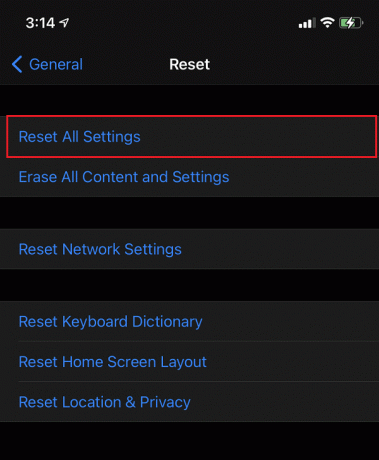
5. Vnesite svojo napravo geslo ko ste pozvani.

Vaš iPhone se bo sam ponastavil in vse težave bodo odpravljene.
Priporočeno:
- Popravite, da Windows 10 ne prepozna iPhone
- Popravite, da se iTunes nenehno odpira sam
- Kako popraviti, da iPhone ni mogoče aktivirati
- Kako uporabljati mapo Utilities na Macu
Upamo, da vam je uspelo popravite, da zvok besedilnega sporočila iPhone ne deluje, ko je težava zaklenjena. Sporočite nam, katera metoda je bila za vas najboljša. Svoje ocene ali vprašanja lahko objavite v spodnjem razdelku za komentarje.